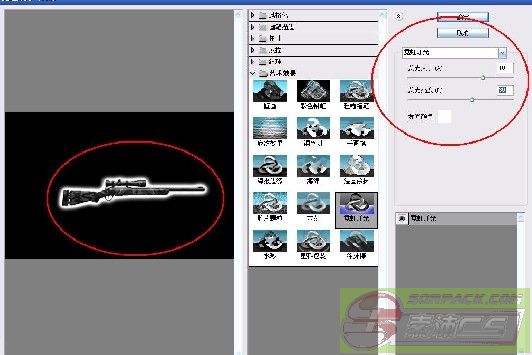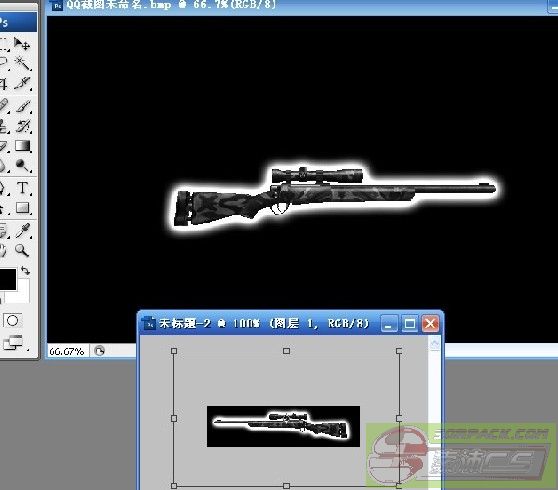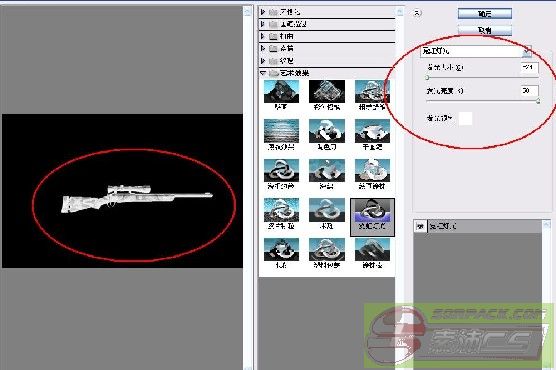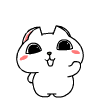我们需要的工具:
1、PhotoShop CS3
2、SprWiz(制作器)
3、HLMV
没有的可以可以上网找一下
用HLMV打开要制作SPR的模型的W模型,调整好位置,将HLMV的背景要选为纯白色
,然后截图。保存的图片格式要BMP格式。
先做捡枪SPR。
打开photoshop,打开刚才的截图,把前景色调成黑色,
然后选择:滤镜——艺术效果——霓虹灯光,
发光颜色选纯白色,发光大小10 发光亮度30
然后,新建一个尺寸为长170 宽45的图片,
把刚才的图片拖到新建图片上,调整大小和位置(CTRL+T),调整到合适的大小和位置即可。
这就是捡枪SPR的初步效果。
◆先不要忙于保存和关闭PS,因为杀人SPR和捡枪SPR要合在一个图片上。
接着是杀人SPR。
再次打开我们第一次的截图,前景色黑色
滤镜——艺术效果——霓虹灯光,这次发光大小拉到最小,发光亮度拉到最大,
之后,新建一个长为48 宽16的图片
然后同上面的方法,拖移,调整位置和大小
这就是杀人SPR的初步效果。
接着才是最重要的一步
我们要把做好的图片,合并成一个图片,也就是最后只做出来一个SPR。
新建一个长256 宽256的图片,◆注意,背景内容选透明。
把做好的170X45的图片(捡枪图)拖到新建图片的左上角,对齐两条边。
再把做好的48X16的图片(杀人图)拖到左边,紧挨着捡枪图的下面和左边的边上
然后,右下角有一个创建新图层,点一下会出来一个新图层4
把它拖到图层1 、图层2、图层3下面
用颜色填充工具,颜色纯黑,把背景全涂黑
弄好之后,选择:图像——模式——索引颜色,提示拼合图层?选择是
然后 调板:局部(可感知) 颜色:256 强制:黑白 杂边:无 ◆仿色:无
好了,制作完毕,保存,格式为◆BMP 然后提示你选择BMP选项,选择windows 下面是8位,确定,
Photoshop到此就不用了、
之后打开SprWiz,导入刚刚做好的图片,在选项处选择Alphatest模式。
导出SPR文件,
最后一步,弄进CS里去
◆如果是NST自己添加的武器,步骤就不同,在下面另外有说,现在说CS1.6.
接下来,打开CS1.6目录cstrike\sprites\,先把做好的SPR放到这个目录
例如我们做的SPR是用来替换AWP的SPR的,就要找到weapon_awp.txt,
找到weapon 和weapon_s 640开头的两行
把640后面的 640hud2 和640hud5 改成我们拷贝进来的SPR的名字(注意不要破坏结构),例如:我做好的是ABC.spr 那么我就要把640hud5和640hud2改成ABC
然后 把两行 后面的数字改为 0 0 170 45
好了,捡枪图搞定,接下来是杀人图
还是这个目录,打开cstrike\sprites\hud.txt,找到d_awp这一行
老规矩,640后面的640hud1改为做好SPR的名字,我还是要改成ABC
然后 右面的四个数字改为 0 45 48 16
OK,杀人图搞定!
接下来是NST 为自己添加的武器添加SPR。
打开NST目录cstrike\sprites\nst_wpn,先把做好的SPR放到这个目录。
打开cstrike\sprites\hud.txt
找到好多排d_****(注意不是CS经典武器的名字,而是OL武器名字,例如不是mac10,而是svd。)例如d_hk23 640 nst_wpn/640hud3 172 64 48 16
例如我做好的是ABC.spr ,就在他们下面添加一行:d_****(你添加的武器的model名)640 nst_wpn/ABC 0 45 48 16 ,这是杀人SPR。
再找到好多排p_****,
在她们下面添加p_**** 640 nst_wpn/ABC 0 0 170 45,这是捡枪SPR,
注意要保持上下“队形”
进了游戏,就可以发现SPR改变了。






















 此主题相关图片如下:
此主题相关图片如下: